MySQLは、SQL(Structured Query Language)に基づくリレーショナルデータベース管理システムです。これは、それを利用するいくつかの有名なアプリケーションで最も広く使用されているデータベースソフトウェアの1つです。 MySQLは、データウェアハウジング、eコマース、およびロギングアプリケーションに使用されますが、最も使用される機能はWebデータベースのストレージと管理です。
Debian 11のリポジトリにはMySQLが付属していますが、多くの人が知っているように、Debian安定版は、安定したビルドを本質的に安定に保つために、リリースのセキュリティ更新のみを提供します。これには大きなメリットがありますが、いくつかのデメリットがあります。チュートリアルでは、Debian11用のMySQL8をインストールする方法を学習します。
- 推奨OS: Debian11ブルズアイ
- ユーザーアカウント: sudoまたはrootアクセス権を持つユーザーアカウント。
- 必要なパッケージ: wgetまたはcurl
オペレーティングシステムの更新
Debian 11を更新します 既存のすべてのパッケージが最新であることを確認するためのオペレーティングシステム:
sudo apt update && sudo apt upgradeWGETパッケージをインストールする
チュートリアルでは、wgetコマンドを使用します 次のコマンドを使用してパッケージをインストールするには:
sudo apt install wget -ywgetは自動的にインストールされるはずですが、コマンドを実行して不明な点があるかどうかを確認してください。
MySQLリポジトリをインポートする
MySQLの最新バージョンをインストールするには、MySQL APT.debリポジトリパッケージをダウンロードしてインストールする必要があります。 これにより、 MySQLが構成およびインストールされます Debian上のソフトウェアリポジトリ システム。
以下のコマンドを使用して、 TMPにダウンロードします。 フォルダ:
cd /tmp
wget https://dev.mysql.com/get/mysql-apt-config_0.8.18-1_all.deb
sudo dpkg -i mysql-apt-config_0.8.18-1_all.debMySQLリポジトリのインストール中に、次のポップアップウィンドウが表示されます。
まず、このチュートリアルの時点でDebian 11安定版がリリースされたばかりであるため、MySQLはリリースをサポートしていないことを通知します。これは、古い安定したリリースのバスターを選択することで修正でき、これは正常に機能します:
バスターを選択します エンターキーを押します:
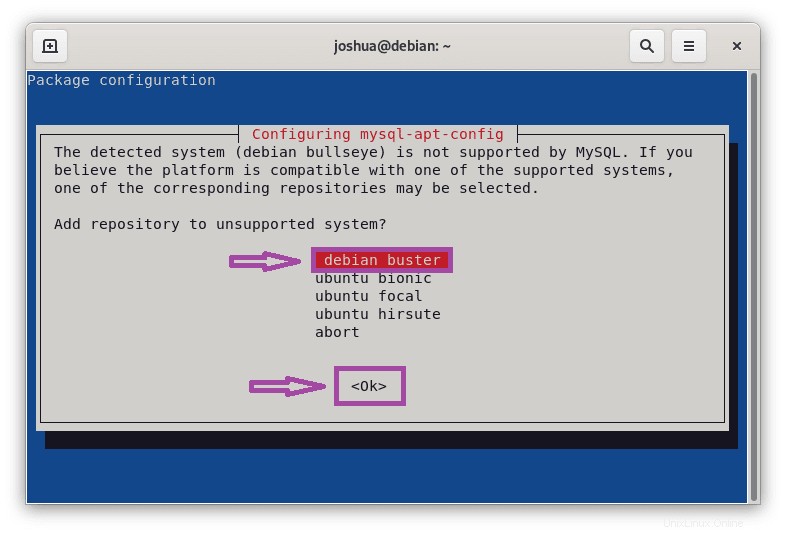
次に、インストールするMySQLのバージョンを確認するように求められます。今のところ、最新バージョンでは正しく設定されているため、矢印キーを使用して下にスクロールし、[OK]を選択して続行します。
OKを選択します インストールを続行するには:
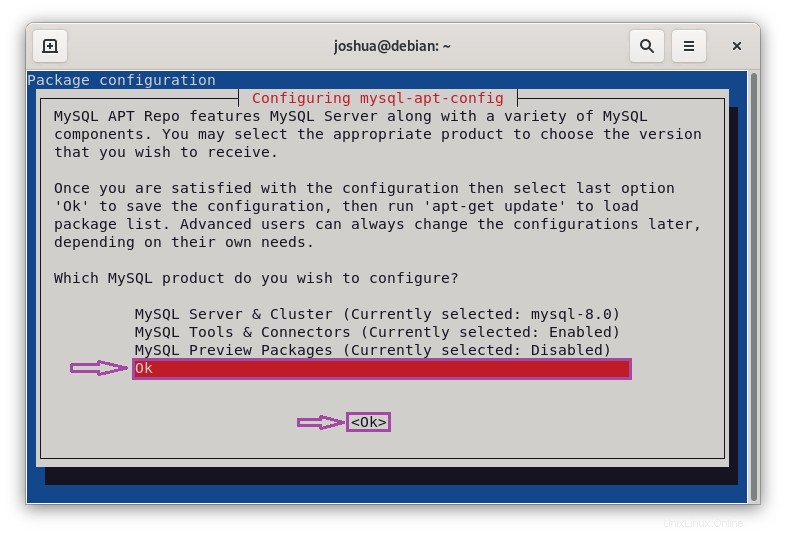
完了すると、端末に次のメッセージが返されます。
OK新しいリポジトリを反映するには、aptupdateコマンドを使用します :
sudo apt updateMySQL8をインストールする
MySQLのリポジトリのインポートが完了したので、次のようにインストールするコマンドを実行します。
sudo apt install mysql-serverインストールされる依存関係の例:
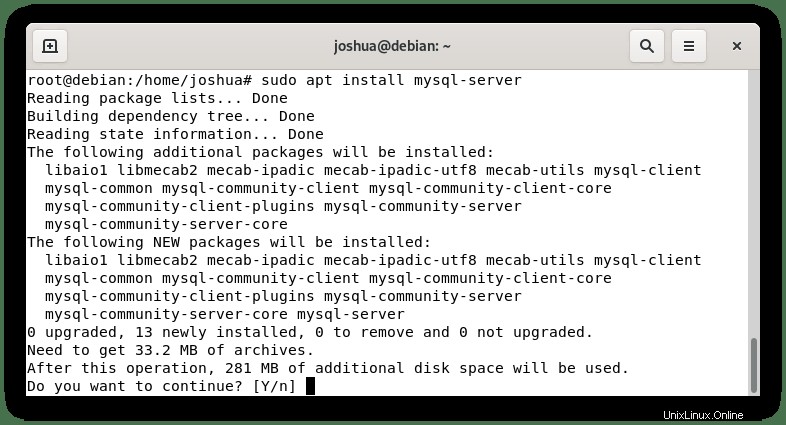
タイプY、 次に、Enterキーを押します インストールを続行します。
インストール中に、新しいポップアップが表示され、データベースのルートパスワードを入力するように求められます。これが安全で記録されていることを確認してください。入力したら、 Enterキーを押すか、Tabキーを押して
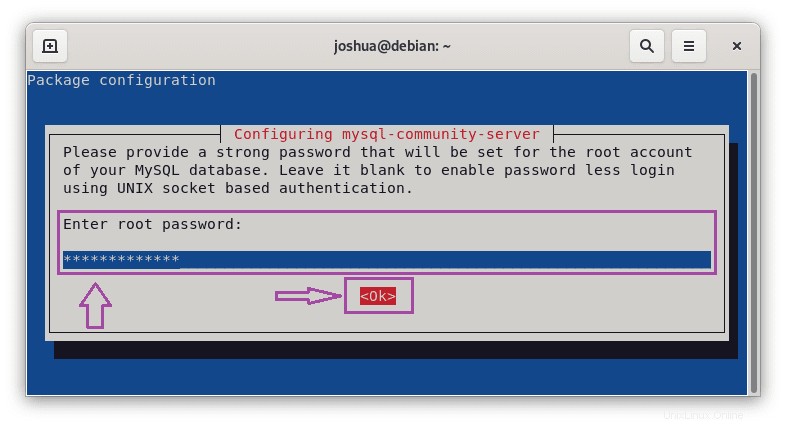
確認のため、rootパスワードをもう一度入力するように求められることに注意してください。
次に、新しい認証システムについて読むための別のポップアップが表示されます。
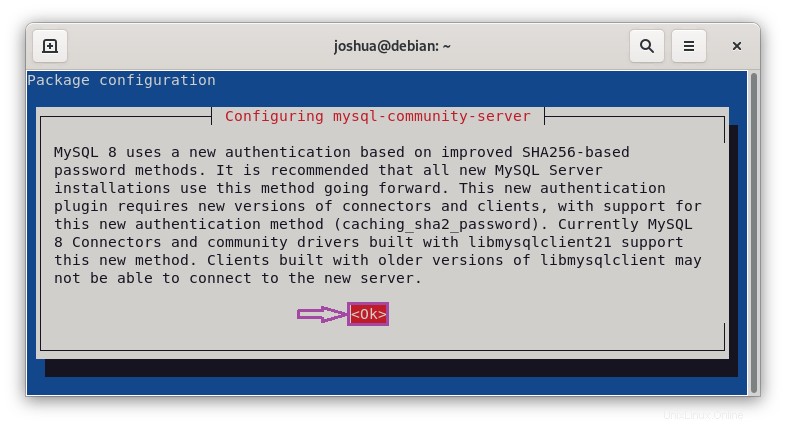
次に、認証プラグインのMySQLのデフォルトの選択を次のように設定します。
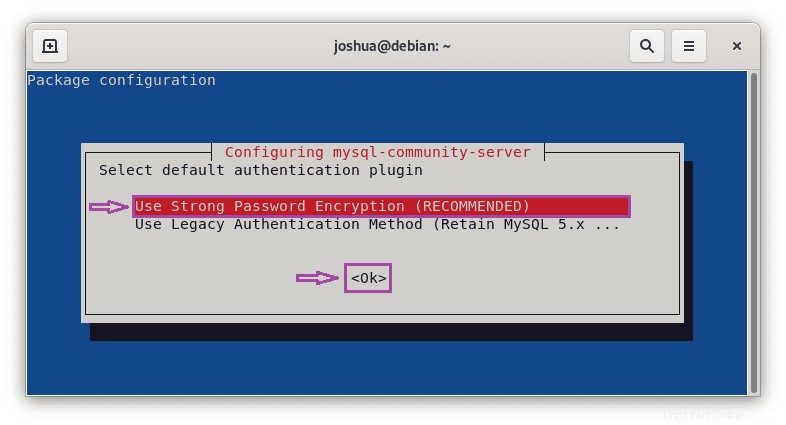
この時点でインストールは完了するはずです。正常にインストールされたことを確認するには、次のapt policyコマンドを実行します。これにより、MySQLデータベースサーバーの現在のバージョンとビルドも確認されます。
apt policy mysql-server出力例:
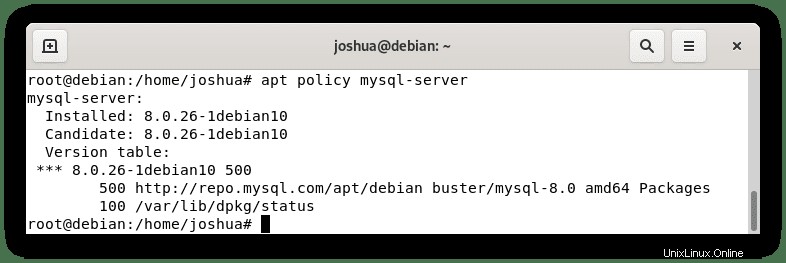
MySQL8サーバーのステータスを確認する
インストーラーはデフォルトでMySQLサービスを自動的に開始し、システムの起動時に自動開始するように自身を構成します。インストール後にMySQLサービスが動作していることを確認するには、次のsystemctlコマンドを入力します。 :
sudo systemctl status mysql 出力例:
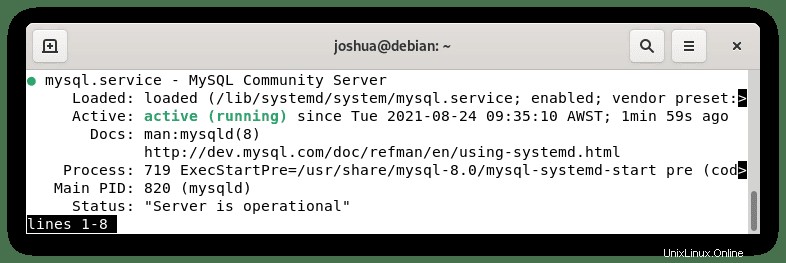
MySQLサービスを停止するには:
sudo systemctl stop mysqlMySQLサービスを開始するには:
sudo systemctl start mysqlシステム起動時にMySQLサービスを無効にするには:
sudo systemctl disable mysqlシステム起動時にMySQLサービスを有効にするには:
sudo systemctl enable mysqlMySQLサービスを再起動するには:
sudo systemctl restart mysqlセキュリティスクリプトでMySQL8を保護する
MySQLをインストールする場合 新鮮なデフォルト設定は、ほとんどの標準で弱いと見なされており、侵入を許可したり、ハッカーを悪用したりする可能性があるという懸念を引き起こします。解決策は、 MySQLに付属のインストールセキュリティスクリプトを実行することです。 インストール。
まず、次のコマンドを使用して(mysql_secure_installation)を起動します :
sudo mysql_secure_installationルートパスワードを入力してからを入力するように求められます VALIDATEPASSWORDCOMPONENTに関する質問が表示されます。これは、パスワードの複雑さのチェックを設定するためのものです。ほとんどの場合、デフォルトで問題ありません。
次に、以下に従ってください:
- rootのパスワードを設定する アカウント。
- ローカルホストの外部からアクセスできるルートアカウントを削除します。
- 匿名ユーザーアカウントの削除。
- テストデータベースを削除します。デフォルトでは、匿名ユーザーがアクセスできます。
(Y)を使用することに注意してください すべてを削除します。また、必要に応じて、新しいパスワードを作成してrootパスワードをリセットできます。ポップアップウィンドウを使用した初期インストール時にすでに設定しているため、必要に応じてこれをスキップできます。
例のみ:
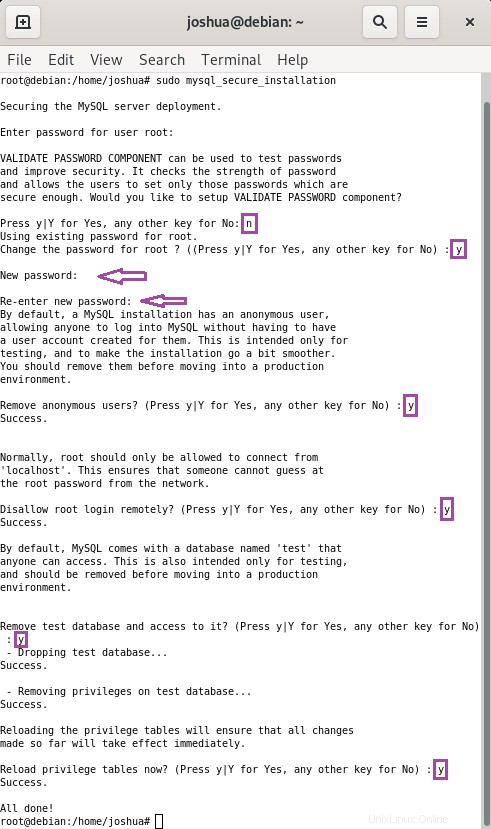
MySQL8インスタンスにログイン
インストール後のインストールセキュリティスクリプトが完了したので、 MySQLにログインします。 データベースは、以下を使用して実行できます。
sudo mysql -u root -pインストールセットアップまたはインストール後のセキュリティスクリプトで設定したrootパスワードを入力するように求められます。 MySQLサービスインスタンス内に入ると、次のコマンドをテストとして実行して、動作を確認できます。
次のSHOWDATABASEコマンドを入力します :
SHOW DATABASES;MySQLを初めて使用する場合、すべてのコマンドは「;」で終わる必要があります 」
例:
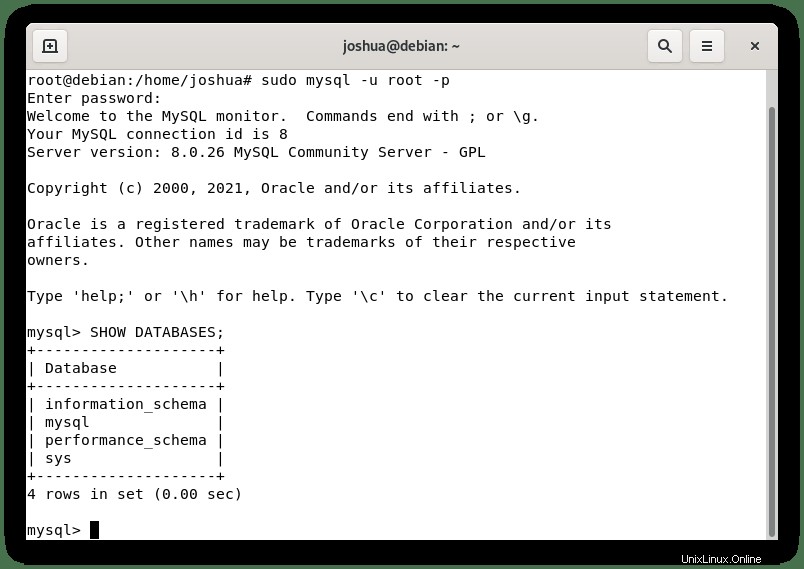
ターミナルを終了するには、次の終了コマンドを入力します :
exit;MySQL8をアンインストールする
MySQLデータベースを使用せずに完全に削除する場合は、次のコマンドを実行します。
sudo apt autoremove mysql-server